
Hrátky s Unreal Engine VIII: Můj dům, můj hrad | Kapitola 2
Seznam kapitol
Minulý značně teoretický díl našeho seriálu zakončil zběžné seznámení se základními funkcemi UDK editoru a jeho součástí. Dneska už začneme pracovat na konkrétním projektu a jako základ vystavíme našemu virtuálnímu hrdinovi útulný domov. Vylepšíme ho vlastními texturami a také pěkně osvětlíme. Příště ho pak vypustíme i dále.
Kdybychom se při vytváření našich scén museli spolehnout čistě na assety, které jsou součástí UDK, asi bychom poměrně brzy pocítili dost zásadní omezení v jejich výběru. Možnost přidávat do scén vlastní textury, zvuky či modely je tím finálním krokem, kdy se výsledek opravdu stane „naším“ dílem a o to větší radost z něj můžeme mít. Nevýhody jsou ale zřejmé. K přípravě těchto assetů potřebujeme zvládnout práci s dalším, zcela odlišným programem. Kvalita výsledného assetu je dána jak naší schopností program používat, tak jistým stupněm „nadání“. Základní modely či jednoduché textury zvládne udělat skoro každý, ty komplikovanější věci už vyžadují dostatek talentu a zkušenosti. Problémem navíc je, že i když budete schopni udělat třeba opravdu perfektní texturu, může i tak ve hře ve srovnání s těmi defaultními působit jako pěst na oko. To proto, že tu do hry vstupuje mimo jiné ještě nastavení materiálu a třeba to, co vypadá skoro jako obyčejná skála v sobě může skrývat materiál tak komplexní, že vám z něj půjde hlava kolem. Bohužel to často nejsou věci, které byste mohli jen tak vzít a použít u svého assetu – určité porozumění a nutnost úprav je většinou nezbytná.
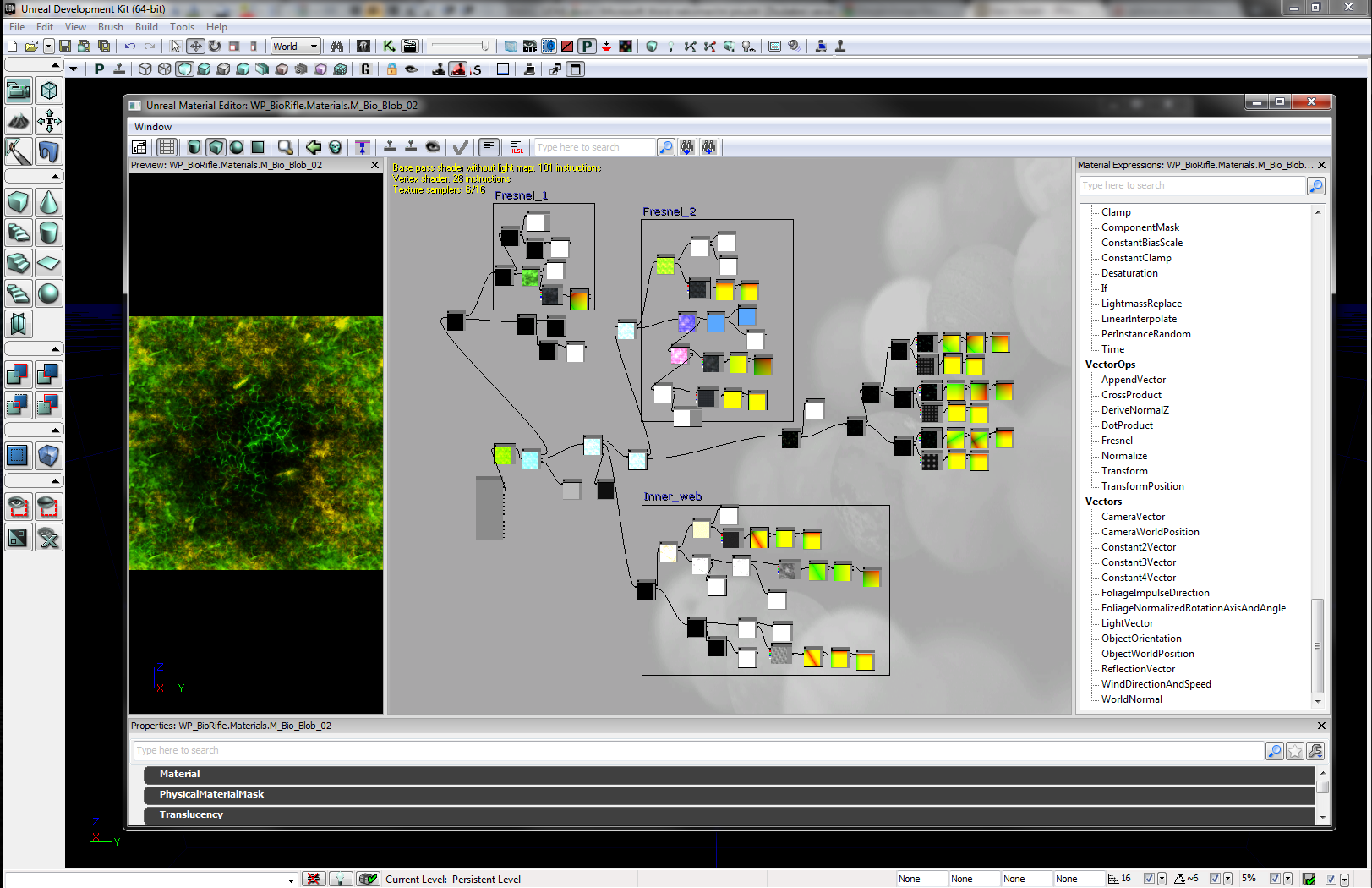
Pokud předchozí odstavec vyzněl tak, že nemá smysl se pouštět do tvorby vlastních assetů, pak věřte, že tomu je právě naopak. Ale je třeba počítat s tím, že se budete muset poměřovat s výtvory jedněch z nejlepších modelářů, tvůrců textur, animátorů atp., kteří se v herní sféře pohybují. A že to srovnání nebude (minimálně zpočátku) příliš lichotivé vás nesmí odradit.
Takže, jak začít? Dnes si ukážeme, jak dostat do UDK (a třeba na jednu ze stěn našeho příbytku) vlastní texturu. Přestože budeme rozebírat věci specifické právě pro texturu, vložení vlastního assetu jakéhokoliv druhu (tedy i modelů, zvuků a podobně) začíná v Content Browseru u nenápadného tlačítka Import.
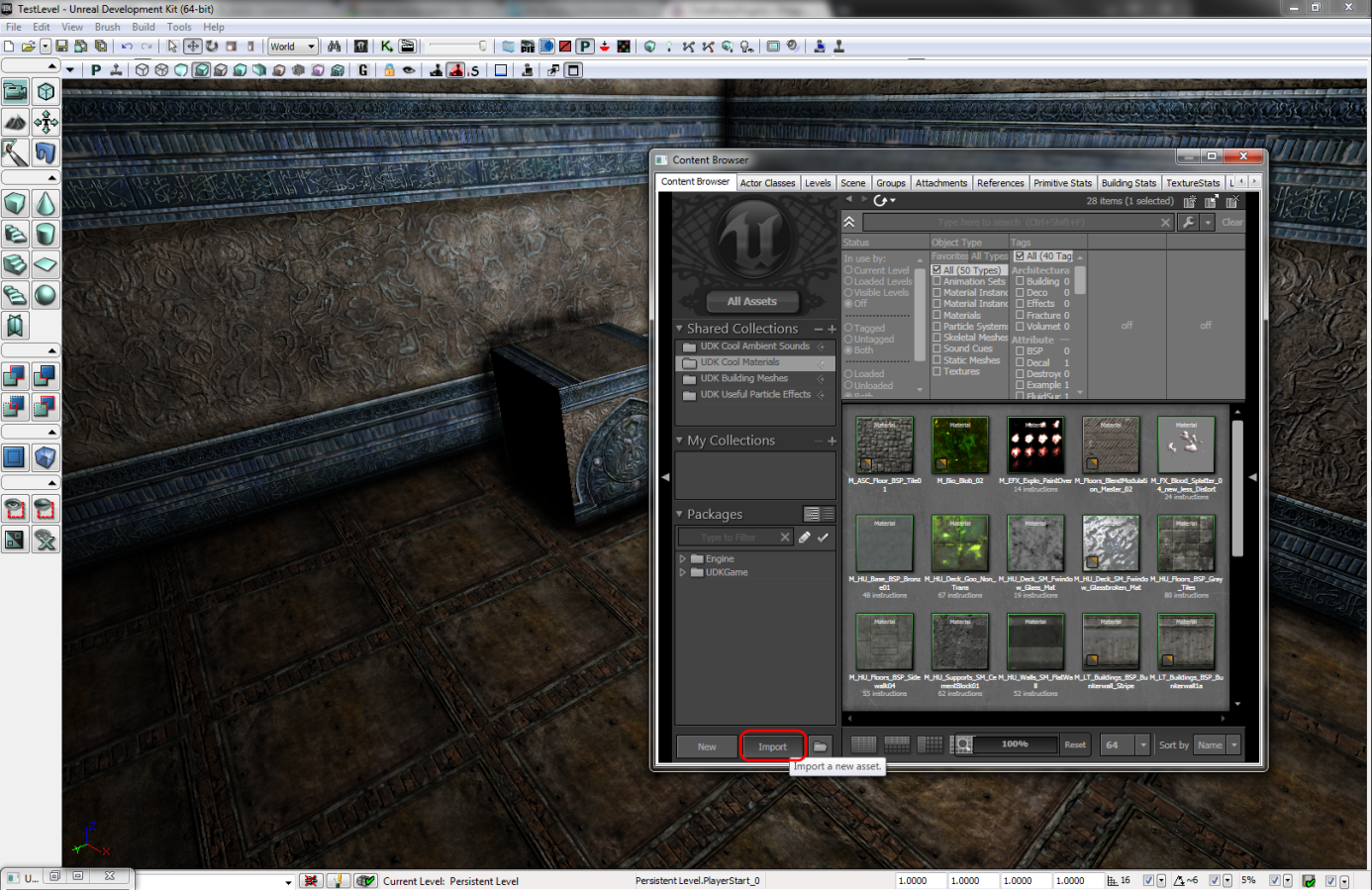
Po jeho zmáčknutí můžete přejít tam, kde se nachází asset, který jste vytvořili v externím programu. Z roletky obsahující koncovky všech podporovaných formátů si můžete snadno udělat obrázek, co všechno se dá do UDK naimportovat. Nás teď budou zajímat obrázky – tedy od formátů pro textury poměrně nezvyklých (PCX atp.), přes „klasiku“ typu targa či png až po nativní PSD Photoshopu.
Nebudu zabíhat do detailů jako je využití alfa kanálu nebo mipmap (k tomu se dostaneme později), ale je dobré zmínit se o zcela zásadní charakteristice textury a totiž její velikosti. Textury zabírají videopaměť – čím větší textura, tím víc ji zaplní. Naštěstí pro hráče i vývojáře se dnes textury ukládají se speciální kompresí a tím paměť výrazně šetří. Je třeba vědět, že je komprimovaná textura a „komprimovaná“ textura. Termín v úvozovkách se týká všech obecně používaných komprimovaných formátů typu jpeg, png atp. Pokud byste takto zakomprimovanou texturu vložili do méně chytrého enginu, ušetřili byste sice místo na disku, ale tu kritickou videopaměť nikoliv – obrázek by se v ní usídlil nekomprimovaný a tedy často mnohokrát větší, než jak se tváří soubor, který ho obsahuje.
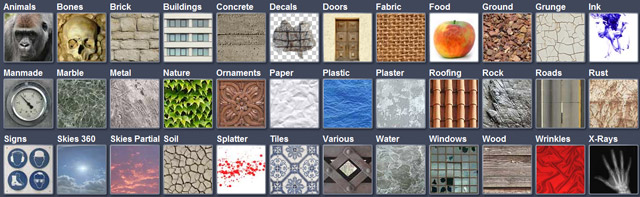
Hromadu dalších textur zdarma si můžete stáhnout třeba na stránkach
www.cgtextures.com
Textury komprimované „opravdově“ poznáte obvykle dle koncovky .dds a ty se ukládají komprimovaně i do videopaměti a HW je pro jejich „rozbalování“ za běhu uzpůsoben. Protože ale pracujeme se špičkovým enginem, můžete zapomenout na shánění pluginů umožňujících ukládání do formátu dds ve vašem oblíbeném grafickém programu (hlavně u jejich starších verzí) – UDK se o správné uložení postará při importu z libovolného formátu samo. Je však dobré si navyknout připravovat tzv. „power of two textures“, tedy textury jejichž rozměr odpovídá mocninám čísla dvě. Tedy například 16×16, 64×32, 1024×512, 4096×4096. Z příkladu si můžete všimnout, že textura nemusí být čtvercová. Pokud byste se pídili po důvodu tohoto omezení, pak vězte, že je dané podstatou zvolené komprese a práce s takto komprimovanými daty. Mezi rozlišeními uvedenými v příkladu můžete postřehnout i velikost největší podporované textury – tedy 4096×4096 pixelů. Moderní grafický HW sice podporuje textury i o rozlišení 8192×8192, ale i když je možné tuto texturu do UDK úspěšně naimportovat, engine z ní využije pouze verzi zmenšenou právě na 4096×4096 (tedy první mipmapu).



























